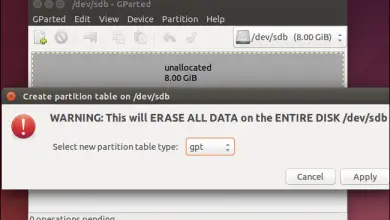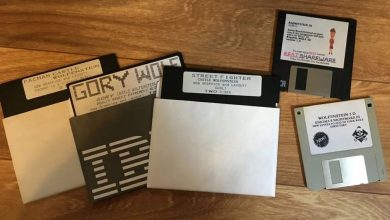Come aggiungere, sottrarre, moltiplicare e dividere in Excel?
➥ Vai all’inizio del Corso Excel online gratuito
- Addizione, sottrazione, divisione e moltiplicazione sono alcune delle operazioni matematiche di base
- Avere Excel che si occupa di rappresentare i risultati di ciascuno di questi esercizi ti farà risparmiare un’enorme quantità di tempo, con il vantaggio che questo comporta in termini di produttività
A suo tempo abbiamo fatto un’introduzione a Excel e ai suoi fogli di calcolo, in cui affrontiamo alcune delle caratteristiche principali di questo programma chiave per la produttività personale e aziendale. Oltre a ciò, se vuoi portare il tuo utilizzo di Office al livello successivo, ti mostriamo come aggiungere, sottrarre, moltiplicare e dividere in Excel, in modo rapido e semplice, in modo da poter eseguire questi esercizi matematici con il minimo sforzo.
Come abbiamo detto, l’idea è quella di concentrarsi su quelle operazioni che eseguiamo più spesso, tra cui addizione, sottrazione, divisione e moltiplicazione. Vedrai che sono tutti più semplici di quanto sembri.
D’altra parte, sebbene ci basiamo sulla versione 2019 di Microsoft Office di seguito, dovresti sapere che i passaggi sono utili anche nelle generazioni precedenti, come Excel 2007 o Excel 2010, anch’esse ampiamente utilizzate.
Aggiungi, sottrai, moltiplica e dividi in Excel
Aggiungi in Excel
L’azione Aggiungi in Excel è facile come farlo nella vita quotidiana, poiché dobbiamo solo riconoscere le celle in questione con cui lavoreremo. Ad esempio, le celle A1, B3 e C5.
Quando li hai ben posizionati, dovresti cercare una cella in cui apparirà il risultato, e lì devi scrivere un segno di uguale «=», seguito dalla parola SOMMA e una parentesi «()», all’interno della quale le celle saranno Essere aggiunto.
Per questo esempio, e ricordando sempre che bisogna aggiungere delle virgole per evitare problemi, il risultato della somma dovrebbe essere il seguente: = SUM (A1, B3, C5). Allora lì dovresti avere il risultato.
Se è una serie di celle continue, sia verticalmente che orizzontalmente, hai un’altra alternativa, che è quella di posizionare i due punti «:» tra la cella iniziale e la cella finale, per capirle tutte.
Sottrai in Excel
Poiché non abbiamo una parola di sottrazione o un simbolo di sottrazione a portata di mano, in pratica la sottrazione sarà la stessa dell’addizione, ma aggiungendo il «-» alla parola SUM, mentre tutti gli altri elementi rimarranno al loro posto.
Per questo esempio, e ricordando sempre che bisogna aggiungere delle virgole per evitare problemi, il risultato della sottrazione dovrebbe essere il seguente: = SOMMA (A1, -B3, -C5). Allora lì dovresti avere il risultato.
Moltiplicare in Excel
La funzione di moltiplicazione è esattamente la stessa delle precedenti, anche se tra i numeri naturali o le celle è necessario inserire un asterisco, che segnalerà a Excel di risolvere la moltiplicazione.
Questa volta, un esempio sarebbe il seguente = (A1 * B3) per = (A1 / B3). Niente più colpi di scena.
Dividi in Excel
Dividere è probabilmente l’operazione che pone meno ostacoli, dal momento che devi solo posizionare le celle che fungono da dividendo e divisore e posizionare una «/» al centro, per completare l’azione.
Puoi dividere numeri naturali, come 4/2, o celle, come A1/B3, a. Quello che preferisci.
In ogni caso, questi sono solo alcuni esempi della capacità di Office di risolvere esercizi matematici, come usare esponenti o potenze in Excel, che esploreremo anche in futuro.